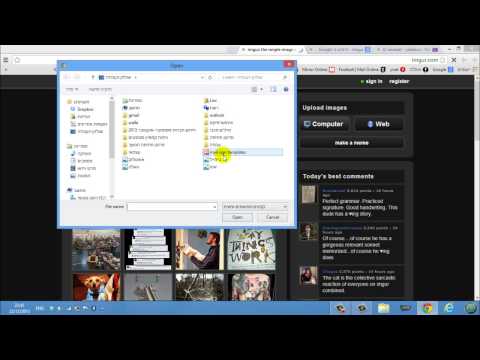מחפשים להשקיע במחשב נייד חדש? יש כל כך הרבה אפשרויות בחוץ, שניסיון למצוא את האפשרות הנכונה יכול להתבלבל מהר. עם קצת תכנון והתחשבות בצרכים שלך, תוכל לחסל במהירות את הרוב המכריע של מחשבים ניידים מהחיפוש שלך ולהתמקד במציאת אחד המתאים להרגלים ולתקציב שלך בצורה מושלמת.
צעדים
חלק 1 מתוך 5: קביעת הצרכים שלך

שלב 1. חשוב על השימושים העיקריים שלך במחשב נייד
המטרה העיקרית של המחשב הנייד תהיה ההשפעה הגדולה ביותר על סוג המחשב הנייד שתקבל. אנשים משתמשים במחשבים מסיבות רבות, אך שימוש כללי נכלל באחת מהקטגוריות הבאות. זכור את אלה כאשר אתה מסתכל על מחשבים ניידים:
- משרדים/לימודים - משתמשים בעיקר במחשב לעיבוד תמלילים, מחקר, גיליונות אלקטרוניים ומשימות מקצועיות ואקדמיות אחרות.
- משחקים - משחקים את המשחקים האחרונים והגדולים ביותר, אך עדיין משתמשים במחשב גם למשימות אחרות.
- שימוש באינטרנט - שימוש בעיקר במחשב לגישה לאתרים, דוא"ל, הזרמת וידאו ומדיה חברתית.
- הפקת מדיה - השתמש במחשב כתחנת עבודה להקלטת מוסיקה, עריכת וידאו או מניפולציה של תמונות.

שלב 2. להבין את היתרונות של מחשב נייד
יש הרבה סיבות שאולי תרצה לבחור מחשב נייד על פני מחשב שולחני. ככל שהמחשבים הניידים יהיו חזקים יותר, הסיבות לבעלות על שולחן עבודה ימשיכו להתכווץ.
- מחשב נייד נייד. זו הסיבה העיקרית לרכישת מחשב נייד. מחשבים ניידים יכולים ללכת כמעט לכל מקום שאתה יכול, והם רק הולכים ונהיים דקים יותר.
- מחשבים ניידים יכולים לבצע יותר ויותר משימות שמחשבים שולחניים יכולים לבצע. יש מעט מאוד תוכניות בימינו שמחשב שולחני יכול להריץ שמחשב נייד לא יכול. בזמן שאתה בדרך כלל מוותר על ביצועים מסוימים על ניידות, עדיין יש לך את היכולת לבצע את רוב משימות המחשוב.
- מחשבים ניידים יכולים לחסוך הרבה מקום. מחשב שולחני, עם מגדל, צג, מקלדת ועכבר, יכול לתפוס הרבה מקום במשרד הביתי או בחדר השינה שלך. מחשב נייד רק צריך מעט שטח שולחן.

שלב 3. להבין את החסרונות של מחשב נייד
מחשבים ניידים הופכים להיות חזקים וקלים יותר, אך עדיין יש כמה חסרונות שכדאי לקחת בחשבון אם מחליטים בין מחשב נייד לשולחן עבודה.
- מחשב נייד מוגבל על ידי הסוללה. אתה יכול לשוטט כל כך הרבה עם מחשב נייד. בסופו של דבר, יהיה צורך לחבר אותו.
- יכול ללכת לאיבוד או לגנוב הרבה יותר קל. בגלל האופי הנייד שלהם, מחשבים ניידים יכולים להיגנב או לאבד הרבה יותר קל מאשר שולחן עבודה. אם אתה מקים משרד, סביר להניח שתרצה לאחסן אותו במחשבים שולחניים במקום במחשבים ניידים.
- לא ניתן לשדרג מחשבים ניידים כמו פח שולחני. המשמעות היא שהם מתיישנים מהר יותר ממחשב שולחני. למרות שבדרך כלל אתה יכול לשדרג את האחסון או את הזיכרון, לא תוכל לשדרג את המעבד או כרטיס המסך, מה שבסופו של דבר ישאיר את המחשב הנייד שלך מאחור.
- מחשבים ניידים מתחממים מהר מאוד אם אתה משתמש בו בכבדות.
- מחשבים ניידים קשה לבנות בעצמך. אחד היתרונות של מחשב שולחני הוא שאתה יכול לבנות אותו בעצמך, ואולי לחסוך כסף. למרות שתוכל למצוא כמה ערכות, כמעט כל המחשבים הניידים נמכרים במלואם על ידי היצרן, מה שאומר שהעלויות עשויות להיות מעט גבוהות יותר משולחן עבודה דומה.

שלב 4. הגדר תקציב
זה יהיה מועיל כשאתה מתחיל להסתכל על דגמי מחשבים ניידים. סוגי המחשבים הניידים השונים יוסברו לעומק מאוחר יותר, אך באופן כללי אתה מסתכל על כ- $ 300- $ 400 עבור נטבוק או Chromebook, $ 500- $ 1200 עבור מחשב נייד רגיל ו- $ 900- $ 2500 עבור החלפת שולחן עבודה.
אם אתה שוקל Mac, שים לב שלרוב Macs מתומחרים גבוה יותר ממחשב נייד מסוג Windows או Linux
חלק 2 מתוך 5: בחירת מערכת הפעלה

שלב 1. הבנת האפשרויות שלך
מערכת ההפעלה היא הממשק והמבנה של המחשב הנייד שלך. Windows, Mac OS X, Linux ו- ChromeOS הן כולן מערכות הפעלה. בעת בחירת מחשב נייד, מערכת ההפעלה בדרך כלל מותקנת כבר, אם כי תוכל לשנות מערכות הפעלה מאוחר יותר. אינך יכול להתקין Mac OS X במחשב נייד שאינו Mac, אך תוכל להתקין את Linux על מחשב מק או מחשב נייד של Windows, או Windows על מחשב נייד של Mac.
- Windows - מערכת ההפעלה הנפוצה ביותר הקיימת, ותואמת את רוב התוכנות.
- Mac OS X - מיועד לשימוש עם חומרת Mac. OS X זמין רק ב- MacBooks.
- לינוקס - זוהי מערכת הפעלה חינמית המגיעה במגוון טעמים, או "הפצות". אלה כוללים אובונטו, מנטה, פדורה, ועוד.
- ChromeOS - זוהי מערכת ההפעלה מבוססת הכרום של Google. הוא מיועד למחשבים ניידים המחוברים באופן עקבי לאינטרנט ויכולים להריץ יישומי אינטרנט מיוחדים בלבד. ChromeOS זמין רק במחשבי Chromebook ספציפיים, אם כי תוכל לקבל Chromium לכל מערכת.

שלב 2. שקול את התוכניות שבהן אתה משתמש
לתוכניות שבהן אתה משתמש ביום יום תהיה השפעה רבה על מערכת ההפעלה שתבחר. תוכניות רבות זמינות רק עבור מערכת הפעלה אחת. בדוק איזו מערכת הפעלה התוכניות האהובות עליך דורשות, אם תצטרך לשלם שוב אם תחליף מערכות הפעלה והאם יש חלופות זמינות או לא.
אם העסק שלך משתמש בתוכניות ספציפיות למערכת ההפעלה, הדבר עשוי להגביל את האפשרויות שלך אם בכוונתך להשתמש במחשב הנייד לעבודה

שלב 3. תסתכל על היתרונות והחסרונות של Windows
Windows היא מערכת ההפעלה הנפוצה ביותר, וזה נהדר עבור תאימות, אבל זה לא ללא תקלות. זכור את היתרונות והחסרונות כשאתה חושב על המחשב הנייד החדש שלך.
- Windows היא מערכת ההפעלה הנפוצה והתואמת ביותר בסביבה. אופיס הוא הסטנדרט הלכה למעשה בעיבוד תמלילים וגיליונות אלקטרוניים.
- Windows יעבוד כמעט על כל מחשב, החל מהמחשבים הניידים הזולים ביותר בחנות ועד היקרים ביותר.
- Windows הרבה יותר רגיש לווירוסים מאשר מערכות הפעלה אחרות. זה לא אומר שזה לא מאובטח, זה רק אומר שתצטרך לתרגל הרגלים טובים בזמן המקוון.
- ל- Windows יש את ספריית המשחקים הגדולה ביותר בכל מערכת הפעלה.

שלב 4. תסתכל על היתרונות והחסרונות של Mac OS X
מערכת ההפעלה X של אפל היא המתחרה העיקרית של חלון. בימים אלה אתה יכול למצוא הרבה מאותה תוכנה במערכת ההפעלה Mac שתמצא ב- Windows.
- אם אתה משתמש אפל כבד, מחשב Mac ישתלב בצורה חלקה במכשירי iOS שלך. ניהול היישומים והמדיה שלך מטופל כולו באופן מקורי.
- הם פחות מועדים לוירוסים. מערכות ההפעלה Mac מאובטחות יותר מ- Windows, הן בשל הבדלים ארכיטקטוניים והן מבחינת אוכלוסייה בין שתי מערכות ההפעלה. עדיין יש איומים אם אתה משתמש ב- Mac, רק לא כמה.
- למרות שיש יותר ויותר אפשרויות תוכנה ב- Mac, עדיין יש חוסר תאימות להרבה תוכניות מפתח. החיסרון הגדול ביותר הוא חוסר בחירת המשחקים של OS X בהשוואה ל- Windows, אם כי יותר ויותר משחקי Windows מועברים.
- מחשבי מקינטוש נחשבים כמקום הטוב ביותר לערוך מדיה. תוכנת עריכת הווידיאו והתמונות ב- Mac היא ללא תחרות, ורוב הנגנים משתמשים ב- Mac לצורך הקלטה והפקה.
- חומרת Mac תעלה לך אגורה יפה. מכיוון שקבלת OS X דורשת חומרת Mac, תיאלץ לרכוש MacBook מאפל או משווק מורשה מאפל. המשמעות היא שתשלם מחיר יוקרתי, אך משתמשי אפל רבים תומכים באיכות הבנייה של ה- MacBooks שלהם. המחיר בפועל של מערכת ההפעלה זול בהרבה מ- Windows.

שלב 5. תסתכל על היתרונות והחסרונות של לינוקס
לינוקס היא מערכת הפעלה בחינם, קוד פתוח, אשר שונתה והורחבה על ידי מספר רב של קבוצות ויחידים. גרסאות משתנות אלה נקראות "הפצות", ויש לא מעט מהן לבחור. יש סיכוי טוב שלא תראה מחשבים ניידים רבים של לינוקס אצל קמעונאי המחשבים המקומי שלך.
- לינוקס היא מערכת הפעלה חינמית, ורבות מהתוכניות הזמינות עבורה הן קוד פתוח וחופשיות. אתה מוזמן לנסות כל הפצת לינוקס לפני התקנתה.
- לינוקס ידועה לשמצה בכך שהיא קשה ללמידה. ההתקדמות לחזית הגרפית נעשתה על ידי רוב ההפצות, מה שהקל על המעבר מ- Windows או Mac. עם זאת, לינוקס אכן דורשת קצת יותר זמן להשקיע להתרגל לניווט ולניפולציה של קבצים.
- לינוקס היא אחת ממערכות ההפעלה המאובטחות ביותר, מכיוון שהכל דורש הסכמה מפורשת של המשתמש. יש מעט מאוד וירוסים המכוונים למכונות לינוקס.
- לינוקס משתנה מאוד ויכול לעבוד כמעט על כל מחשב נייד.
- תחוו בעיות תאימות. החיסרון הגדול ביותר ללינוקס הוא חוסר התאימות בינו לבין מערכות הפעלה אחרות. סביר להניח שתמצא פעמים בהן עליך לדלג בין מספר חישוקים כדי לפתוח קובץ שהיה פשוט ב- Windows או OS X. גם ספריית המשחקים ב- Linux מוגבלת למדי בהשוואה ל- Windows, אם כי יותר ויותר משחקים מוציאים גרסאות לינוקס.
- לינוקס אינה מותקנת ברוב המחשבים הניידים הקיימים בחנויות. יהיה עליך להתקין אותו מאוחר יותר לצד או להחליף את מערכת ההפעלה המוגדרת כברירת מחדל.

שלב 6. תסתכל על היתרונות והחסרונות של ChromeOS
ChromeOS היא מערכת ההפעלה של גוגל, והיא זמינה רק על קומץ מחשבים ניידים. ChromeOS מיועד למחשבים ניידים שמחוברים תמיד לאינטרנט.
- ChromeOS הוא קל ומהיר. הסיבה לכך היא ש- ChromeOS הוא בעצם רק דפדפן אינטרנט. כל האפליקציות מותקנות בתוך דפדפן האינטרנט. בגלל זה, רוב הפונקציונליות של ChromeOS דורשת חיבור לאינטרנט (אתה יכול לבצע עבודות לא מקוונות, כגון עבודה עם Google Docs).
- רוב מכשירי ה- Chromebook הם מאוד לא יקרים, ונעים בין 200 $ ל -250 $. היוצא מן הכלל לכך הוא ה- Chromebox של Google, שמתחיל ב 825 $ דולר.
- מכיוון שמחשבי Chromebook מסתמכים על Google Drive לאחסון קבצים, לרובם יש אחסון משולב מוגבל מאוד.
- תוכל להשתמש רק באפליקציות שתוכננו עבור ChromeOS ב- Chromebook. המשמעות היא שאפשרויות התוכנה שלך יהיו מוגבלות מאוד. Google Drive מספק אלטרנטיבה הולמת של Office, אך תוכל לשכוח מהתקנת משחקים או תוכניות כמו פוטושופ.
- ChromeOS הוא הטוב ביותר עבור משתמשי Google כבדים. אם רוב עבודת המחשב שלך מתבצעת בתוך המערכת האקולוגית של Google, Chromebook עשוי להיות האפשרות הזולה והאטרקטיבית ביותר שלך.
חלק 3 מתוך 5: החלטה על דגם

שלב 1. תחשוב איזה גודל יתאים לצרכים שלך בצורה הטובה ביותר
ישנם ארבעה סוגים עיקריים של מחשבים ניידים: Netbook, Standard, מחשב נייד/טאבלט היברידי והחלפת שולחן עבודה/Ultrabook. שים לב שאם אתה בוחר Mac, סביר להניח שהבחירות שלך לא יתאימו להרבה מהקטע הזה.
- Netbook - זהו המחשב הנייד הקטן ביותר שיש, ומתאים ביותר למטיילים כבדים.
- סטנדרטי - זהו המחשב הנייד הסטנדרטי שלך. מתאים למגוון רחב של מצבים, וזמין במגוון רחב של תצורות.
- מחשב נייד/טאבלט היברידי - אלה הם הסגנון החדש ביותר של מחשבים ניידים למקום. יש להם מסכי מגע ובחלקם יש מקלדות ניתנות להסרה.
- החלפת שולחן עבודה/Ultrabook - אלה המחשבים הניידים הגדולים ביותר, ולכן החזקים ביותר (והיקרים ביותר).

שלב 2. שקול את היתרונות והחסרונות של נטבוק
Netbooks הם המחשבים הניידים הקטנים ביותר שיש, והם מושלמים לאריזה במזוודה או לתקוע בארנק.
- Netbooks הם סופר קלים, בדרך כלל שוקלים רק כמה קילוגרמים.
- ל- Netbooks אין רכיבים רבי עוצמה, כלומר הם יכולים להריץ תוכנות בסיסיות כגון Office ותוכנות פרודוקטיביות אחרות. עם זאת, בשל כך, יש להם חיי סוללה ארוכים בהרבה מאשר מחשבים ניידים אחרים (עד 12 שעות בדגמים מסוימים).
- ל- Netbooks יש את המסכים והמקלדות הקטנים ביותר. המשמעות היא שההקלדה ב- netbook תדרש קצת, וייתכן שתצטרך לשבת די קרוב אליה.

שלב 3. שקול את היתרונות והחסרונות של מחשב נייד רגיל
המחשב הנייד הסטנדרטי הוא הנפוץ ביותר, והמגוון ביותר.
- מחשבים ניידים סטנדרטיים מגיעים במגוון גדלי מסך. גודל המסך הוא שקובע את הגודל הכולל של המחשב הנייד. הגודל הנפוץ ביותר עבור מחשבים ניידים סטנדרטיים הוא 14 "-15".
- למחשבים ניידים סטנדרטיים יש חיי סוללה מוגבלים, וככל שהמחשב הנייד חזק יותר כך הסוללה תתרוקן מהר יותר. גם סוללות יתכלו עם הזמן.
- מחשבים ניידים סטנדרטיים כבדים יותר מאשר נטבוק, מה שמקשה עליהם להתאים לשקיות קטנות. יש להם מקלדות נוחות יותר וכריות מעקב גדולות יותר.

שלב 4. שקול את היתרונות והחסרונות של הכלאה
מחשבים ניידים היברידיים הם תוספת חדשה יחסית לשוק המחשבים הניידים. רובם מפעילים את Windows 8, המיועד לממשק המגע.
- הציור הגדול ביותר של ההיברידי הוא מסך המגע. אם אתה מעדיף שיטת קלט זו, ייתכן שתרצה לשקול את ההיברידית.
- מחשבים ניידים היברידיים הם בדרך כלל קטנים יותר ממחשב נייד רגיל, והם עשויים להיות מסוגלים להתקפל ולהפוך לטאבלט. חלק מהמחשבים הניידים ההיברידיים מאפשרים לך להסיר את המקלדת ולעבוד אך ורק כטאבלט.
- בגלל גודלם הקטן יותר, הכלאות בדרך כלל פחות חזקות ממחשב נייד רגיל.

שלב 5. שקול את היתרונות והחסרונות של החלפת שולחן עבודה
החלפות שולחנות הם המחשבים הניידים הגדולים והחזקים ביותר שיש. הם יכולים להריץ את המשחקים האחרונים ויש להם מסכים גדולים וקלים לצפייה.
- מחשבים ניידים להחלפת שולחן עבודה מספקים את מירב הכוח שאתה יכול להשיג בצורה ניידת. לעתים קרובות הם יכולים להריץ את רוב אותן תוכניות באותן רמות יעילות כמו מחשב שולחני.
- בגלל העוצמה המוגברת, להחלפות שולחן העבודה יש את חיי הסוללה הגרועים ביותר. בדרך כלל זו לא בעיה אם היא תמיד מחוברת לשולחן העבודה שלך.
- המסך הגדול על החלפת שולחן עבודה אומר שאתה לא צריך לשבת קרוב או לפזול, וגם אומר שהמקלדת תהיה בגודל מלא.
- לחלק מהמחשבים הניידים להחלפת שולחן העבודה יש שדרוג מוגבל, כגון היכולת להתקין כרטיס מסך חדש.
- החלפות שולחן עבודה הן המחשבים הניידים הלא מסוכנים ביותר, ואינם נוסעים גם כן. הם גם היקרים ביותר.

שלב 6. חשוב על עמידות
אם העבודה או אורח החיים שלך מסכנים את המחשב הנייד שלך בסיכון להיפגע, כדאי שתבחן את האפשרויות העמידות ביותר. זה כולל בניית פלדה ומחשבים ניידים שתוכננו במיוחד כדי לעמוד בעונש.
Toughbook הם סוג מחשב נייד שהוא יקר מאוד אך עמיד הרבה יותר ממחשב נייד רגיל

שלב 7. זכור את הסגנון
מחשבים ניידים הם מכשירים ציבוריים, והרבה אנשים יראו אותם בעת השימוש בהם. וודא שאתה אוהב את איך שהוא נראה. מחשבים ניידים רבים מגיעים בצבעים שונים או בעלי תכונות אסתטיות אחרות. תוכל גם להוסיף עורות למחשב הנייד שלך מאוחר יותר כדי לתת לו נגיעה אישית.
חלק 4 מתוך 5: בדיקת מפרטים

שלב 1. בחן את המפרט של כל מחשב נייד שאתה שוקל
כל מחשב נייד שונה; אפילו שני דגמים שעולים אותו מחיר יהיו בעלי חומרה שונה בפנים. הקפד לבדוק את המפרט של כל מחשב נייד שאתה שוקל לרכוש.

שלב 2. להבין מה המעבד עושה
המעבד, או המעבד, הוא פיסת החומרה המבצעת את עיקר העבודה במחשב הנייד שלך. מהירות המעבד אינה אומרת כמו פעם, הודות למעבדים מרובי ליבות שיכולים להתמודד הרבה יותר מאשר מעבדים מלפני עשור.
הימנע ממעבדים ישנים יותר כמו מעבדי Celeron, Atom, Pentium, C או E

שלב 3. ראה כמה זיכרון RAM מותקן, וכמה זיכרון RAM המחשב הנייד יכול לתמוך בו
זיכרון RAM, או זיכרון, מאפשר למחשב שלך לאחסן נתונים למספר תוכניות בו זמנית. באופן כללי, ככל שיש לך יותר RAM, כך המחשב שלך יוכל לבצע ריבוי משימות. 4 עד 8 GB של זיכרון RAM הוא סטנדרטי עבור מחשבים ניידים רגילים. סביר להניח של- Netbooks יהיו פחות, בעוד שלהחלפות שולחן העבודה עשויות להיות יותר משמעותית.
קמעונאים לעתים קרובות מסווים מחשב נייד בינוני אחרת על ידי מילוי זיכרון RAM. רוב המשתמשים לא יזדקקו ליותר מ 8 GB

שלב 4. בדוק את הגרפיקה
רוב המחשבים הניידים משתמשים בכרטיסי מסך משולבים, המתאימים למשחקים פשוטים, אך בדרך כלל אינם יכולים להתמודד עם המהדורות הגדולות החדשות. כרטיס ייעודי יספק יותר כוח בעלות גבוהה יותר ופחות חיי סוללה.

שלב 5. בדוק את שטח האחסון
שטח האחסון המופיע ברשימה אינו לוקח בחשבון את מערכת ההפעלה והתוכניות המצורפות. לדוגמה, מחשב נייד עם נפח אחסון של 250 ג'יגה -בתים עשוי להכיל אחסון בנפח 210 ג'יגה -בתים בלבד כאשר אתה רוכש אותו. רוב המחשבים הניידים מאפשרים לך לשדרג את הכונן הקשיח מאוחר יותר, אם כי יהיה עליך להתקין מחדש את מערכת ההפעלה כשתעשה זאת.
SSD הופך להיות סטנדרטי ועדיף בשל מהירות גישה מוגברת וחיי סוללה ארוכים. כתוצאה מכך כונני SSD יקרים יותר מכוננים קשיחים סטנדרטיים עבור פחות אחסון. כונני SSD הם לרוב קטנים יותר מכוננים סטנדרטיים, כלומר ייתכן שיהיה עליך כונן חיצוני לאחסון כל קבצי המדיה שלך

שלב 6. בדוק את היציאות
האם למחשב הנייד יש מספיק יציאות USB לכל המכשירים שלך? האם יש לו יציאת HDMI או VGA למקרה שתרצה לחבר אותו לטלוויזיה או למקרן? אם אתה משתמש בהרבה מכשירים חיצוניים, יציאות יהיו חשובות מאוד.

שלב 7. חפש כוננים אופטיים
מחשבים ניידים רבים ישאירו את הכונן האופטי בחוץ על מנת לחסוך מקום. זה אמנם יעזור לחיי הסוללה ולצמצם את הגודל, אך פירוש הדבר שתזדקק לכונן חיצוני על מנת להתקין תוכנה או לצרוב דיסקים.
חלק מהמחשבים הניידים מגיעים כעת עם כונני Blu-ray, שיכולים לקרוא ולכתוב תקליטורי DVD סטנדרטיים כמו גם לקרוא תקליטורי Blu-ray, שיכולים להכיל מידע רב יותר או סרטי HD

שלב 8. תסתכל על רזולוציית המסך
1600 x 900 או 1920 x 1080 עדיף לתמונה הברורה ביותר, אם כי מחשבים ניידים קטנים יותר לא יוכלו להשיג זאת. רזולוציה גבוהה יותר תביא לתמונה ברורה יותר, במיוחד אם אתה מתכנן לצפות בסרטים או לשחק משחקים. רזולוציה גבוהה יותר פירושה גם שהמסך יכול להציג יותר, כלומר אזור הצפייה שלך יהיה גדול יותר.
קבע כיצד המחשב הנייד נראה באור שמש ישיר. לעתים קרובות קשה מאוד לראות מסכים זולים באור שמש ישיר
חלק 5 מתוך 5: רכישת הלפטופ

שלב 1. בצע את המחקר שלך
אל תתנו לנציג מכירות לדכא אתכם למשהו שאתם לא צריכים. בצע את המחקר מבעוד מועד והישאר איתן בצרכיך. הקפד לקרוא ביקורות באינטרנט על המחשבים הניידים שאתה שוקל, מכיוון שאנשי מכירות רק לעתים רחוקות יגידו לך את החסרונות של מוצר.

שלב 2. בדוק לפני שאתה קונה
נסה למצוא דרך לבדוק את המחשב הנייד הרצוי לפני שאתה קונה. אם אתה מתכוון לקנות באינטרנט, בדוק אם לקמעונאי מקומי יש מודל הדגמה שכדאי לנסות לפני שאתה קונה. שאל את החברים שלך אם יש להם אותו מחשב נייד שאתה שוקל.

שלב 3. בדוק את האחריות
חלקי מחשב נכשלים, ועושים זאת לעתים קרובות למדי. אחריות מוצקה חשובה מאוד עבור מחשבים ניידים, במיוחד אלה היקרים יותר. וודא שהאחריות היא אחריות יצרן, ושהם עושים עבודה טובה בעבודת האחריות שלהם.
למחשבים ניידים של קרייגסליסט יש לעתים נדירות אחריות

שלב 4. הבין את הסיכון של רכישת יד שנייה או משופצת
קנייה משומשת יכולה לחסוך לך הרבה כסף, אבל אתה עשוי לקבל מוצר נמוך במיוחד. ככל שמחשבים ניידים מתבגרים, הם מתחילים לחוות ירידות ביצועים משמעותיות. מחשבים ניידים משומשים לרוב אינם איכותיים יותר לאחריות היצרן, ואנשים עשויים למכור את המחשבים הניידים שלהם כי נמאס להם מהביצועים שלהם.